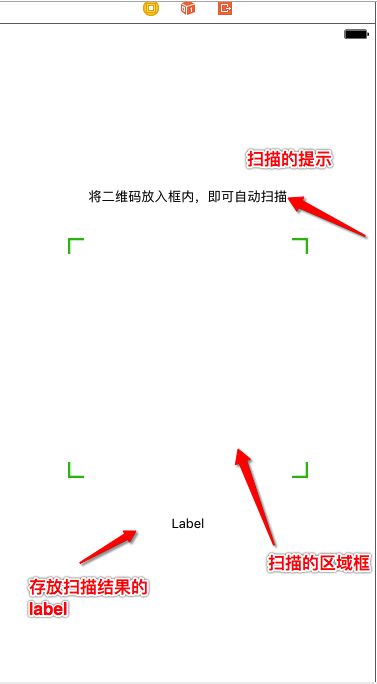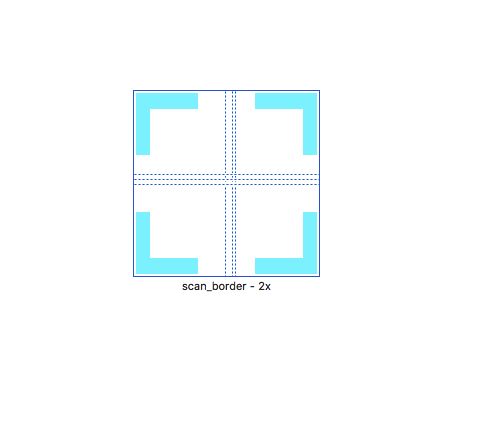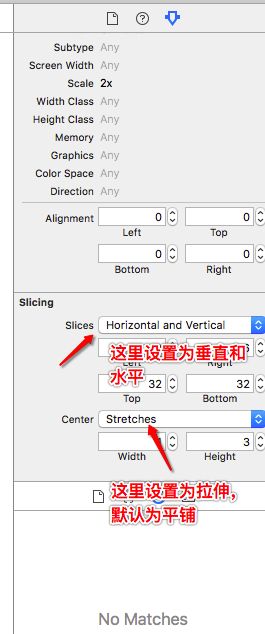一、前言
最近在做一个关于扫描二维码签到的小东西,所以还是上来写一篇关于二维码的文章,网上也有一些扫描二维码的框架,例如ZXing或者ZBar。但是感觉还不如用原生的好,所以果断采用原生的了。本文介绍的二维码的扫描,就是显示二维码扫描的结果,至于链接的跳转和应用的打开,就不多说明,只要在plist文件和扫描的代理方法里面做处理就好了。
ps:
- 二维码的扫描要调用相机,模拟器是不支持相机的,所以用模拟器测试的话,是会崩溃。
- 原生的二维码扫描不支持图像识别,只支持摄像头扫描识别。
二、相关类的介绍
- AVCaptureDevice:代表抽象的硬件设备。
- AVCaptureDeviceInput:输入设备
- AVCaptureMetadataOutput:输出类,扫描的码的类型均由这个类管理。
- AVCaptureSession:会话对象,连接输入设备和输出设备。
- AVCaptureVideoPreviewLayer:图层类,将相机扫描到的图像实时显示在屏幕上。
三、扫描的界面的搭建
- 界面效果预览
- 在屏幕中央,拖了一个view,作为扫描的区域框,并设置好它的约束。
- 如果你手上的图片是下面这种的话,就可以跟我一样,添加4个imageView到扫描的区域框内,然后分别设置好它们的约束,让它们分别在扫描区域框的四个角上。
- 如果你手上是下面的这种图片,则需要处理一下,具体步骤如下图所示,就是对其进行一定的拉伸处理。这样,在屏幕中央,不是拖出一个view,而是拖出一个imageView,设置它的image为你的图片。
- 最后就是扫描区域那根线的添加了,这里我是在代码里面进行添加,并设置了相关的动画,然后在
- (void)viewWillAppear:(BOOL)animated方法里面进行调用。具体代码如下:
/**
* 添加扫描线以及开启扫描线的动画
*/
-(void)startAnimate {
CGFloat scanImageViewX = self.scanView.frame.origin.x;
CGFloat scanImageViewY = self.scanView.frame.origin.y;
CGFloat scanImageViewW = self.scanViewWidth.constant;
CGFloat scanImageViewH = 7;
_scanImageView = [[UIImageView alloc] initWithImage:[UIImage imageNamed:@"scanLine"]];
_scanImageView.frame = CGRectMake(scanImageViewX, scanImageViewY, scanImageViewW, scanImageViewH);
[self.scanView addSubview:_scanImageView];
[UIView animateWithDuration:2.0 delay:0 options:UIViewAnimationOptionRepeat animations:^{
_scanImageView.frame = CGRectMake(scanImageViewX, scanImageViewY + self.scanViewHeight.constant, scanImageViewW, scanImageViewH);
} completion:nil];
}
四、具体代码
- 设备,输入源和输出源的懒加载
/**
* 懒加载设备
*/
-(AVCaptureDevice *)device {
if (!_device) {
_device = [AVCaptureDevice defaultDeviceWithMediaType:AVMediaTypeVideo];
}
return _device;
}
/**
* 懒加输入源
*/
-(AVCaptureDeviceInput *)input {
if (!_input) {
_input = [AVCaptureDeviceInput deviceInputWithDevice:self.device error:nil];
}
return _input;
}
/**
* 懒加载输出源
*/
-(AVCaptureMetadataOutput *)output {
if (!_output) {
_output = [[AVCaptureMetadataOutput alloc] init];
[_output setMetadataObjectsDelegate:self queue:dispatch_get_main_queue()];
}
return _output;
}
- 设置扫描二维码的方法,在
- (void)viewDidLoad方法里进行调用。
1、该方法里面,创建会话设备,并设置为高质量的采集,然后分别判断添加输入源和输入源到会话中。
2、条码的类型,我这里直接把全部码所在的数组都放进去了,比较方便吧,当然只设置其中几种条码也可以。
3、设置扫描的范围,我们下面再说。
4、创建一个预览的图层,将会话作为创建的参数传入,并图层为铺满整个屏幕。
5、创建一个非扫描区域的黑色蒙板图层,设置它的代理为当前的控制器,并实现它的代理方法,它的代理方法其实就是创建一个蒙板,代理方法具体的实现,待会在下面会贴出代码。
/**
* 设置扫描二维码
*/
-(void)setupScanQRCode {
// 1、创建设备会话对象,用来设置设备数据输入
_session = [[AVCaptureSession alloc] init];
[_session setSessionPreset: AVCaptureSessionPresetHigh]; //高质量采集
if ([_session canAddInput:self.input]) {
[_session addInput:self.input];
}
if ([_session canAddOutput:self.output]) {
[_session addOutput:self.output];
}
// 2.设置条码类型为二维码
[self.output setMetadataObjectTypes:self.output.availableMetadataObjectTypes];
// 3.设置扫描范围
[self setOutputInterest];
// 4、实时获取摄像头原始数据显示在屏幕上
_preview = [AVCaptureVideoPreviewLayer layerWithSession:_session];
_preview.videoGravity = AVLayerVideoGravityResizeAspectFill;
_preview.frame = self.view.layer.bounds;
self.view.layer.backgroundColor = [[UIColor blackColor] CGColor];
[self.view.layer insertSublayer:_preview atIndex:0];
// 5.设置非扫描区域的黑色蒙版图层
self.maskLayer = [[CALayer alloc]init];
self.maskLayer.frame = self.view.layer.bounds;
self.maskLayer.delegate = self;
[self.view.layer insertSublayer:self.maskLayer above:_preview];
[self.maskLayer setNeedsDisplay];
}
- 设置扫描范围
关于扫描范围,这是一个坑,稍稍不注意,就会踩进去了。扫描的范围是通过这个参数rectOfInterest来设置的,但这个参数不是普通的CGRect,而是0~1的一个范围比例。正确的创建为CGRectMake(y/Height,x/Width,height/Height,width/Width),这里左边是扫描区域的x,y,width,height,右边的是当前控制器view的Width和Height。具体的代码实现如下:
/**
* 设置二维码的扫描范围
*/
-(void)setOutputInterest {
CGSize size = self.view.bounds.size;
CGFloat scanViewWidth = 240;
CGFloat scanViewHeight = 240;
CGFloat scanViewX = (size.width - scanViewWidth) / 2;
CGFloat scanViewY = (size.height - scanViewHeight) / 2;
CGFloat p1 = size.height/size.width;
CGFloat p2 = 1920./1080.;
if (p1 < p2) {
CGFloat fixHeight = self.view.bounds.size.width * 1920. / 1080.;
CGFloat fixPadding = (fixHeight - size.height)/2;
_output.rectOfInterest = CGRectMake((scanViewY + fixPadding) / fixHeight,
scanViewX / size.width,
scanViewHeight / fixHeight,
scanViewWidth / size.width);
} else {
CGFloat fixWidth = self.view.bounds.size.height * 1080. / 1920.;
CGFloat fixPadding = (fixWidth - size.width)/2;
_output.rectOfInterest = CGRectMake(scanViewY / size.height,
(scanViewX + fixPadding) / fixWidth,
scanViewHeight / size.height,
scanViewWidth / fixWidth);
}
}
- 蒙板的代理方法如下:
/**
* 蒙板生成,需设置代理,并在退出页面时取消代理
*/
-(void)drawLayer:(CALayer *)layer inContext:(CGContextRef)ctx{
if (layer == self.maskLayer) {
UIGraphicsBeginImageContextWithOptions(self.maskLayer.frame.size, NO, 1.0);
CGContextSetFillColorWithColor(ctx, [UIColor colorWithRed:0 green:0 blue:0 alpha:0.6].CGColor);
CGContextFillRect(ctx, self.maskLayer.frame);
CGRect scanFrame = [self.view convertRect:self.scanView.frame fromView:self.scanView.superview];
CGContextClearRect(ctx, scanFrame);
}
}
- 二维码扫描的回调方法的具体实现如下:这里我用了一个遮盖的框架SVProgressHUD,模拟一下扫描的等待过程,瞎装一下。
-void)captureOutput:(AVCaptureOutput *)captureOutput didOutputMetadataObjects:(NSArray *)metadataObjects fromConnection:(AVCaptureConnection *)connection {
NSString *stringValue;
// 显示遮盖
[SVProgressHUD show];
if ([metadataObjects count ] > 0 ) {
// 当扫描到数据时,停止扫描
[ _session stopRunning ];
// 将扫描的线从父控件中移除
[_scanImageView removeFromSuperview];
AVMetadataMachineReadableCodeObject * metadataObject = [metadataObjects objectAtIndex : 0 ];
stringValue = metadataObject. stringValue ;
}
// 当前延迟1.0秒
dispatch_after(dispatch_time(DISPATCH_TIME_NOW, (int64_t)(1.0 * NSEC_PER_SEC)), dispatch_get_main_queue(), ^{
// 隐藏遮盖
[SVProgressHUD dismiss];
// 将扫描后的结果显示在label上
self.scanResult.text = stringValue;
});
}
- 这里,附带一下方法的代用和开始扫描方法的调用
-(void)viewDidLoad {
[super viewDidLoad];
// 设置扫描二维码
[self setupScanQRCode];
}
-(void)viewWillAppear:(BOOL)animated {
[super viewWillAppear:animated];
// 添加扫描线以及开启扫描线的动画
[self startAnimate];
// 开启二维码扫描
[_session startRunning];
}
-(void)dealloc{
// 删除预览图层
if (_preview) {
[_preview removeFromSuperlayer];
}
if (self.maskLayer) {
self.maskLayer.delegate = nil;
}
}
五、以上就是所有的代码了,那么看一下运行的结果吧,这里我只扫描了2二维码和条形码。
ps:截gif的时候,出了点差错,勿怪啊。
scanRQCode.gif
scanRQCode1.gif
六、总结
苹果原生的二维码,iOS 7开始有了,到现在网上已经有很多大牛写了技术博客和文章,要学习起来还是非常简单的。在我看来,就设置扫描范围那里有点坑,需要注意。最后,附上demo吧,因为是Xcode 8创建的项目,Xcode 7的小伙伴就慎重下载吧,因为Xcode 7是没办法打开Xcode 8创建的xib文件的。
特别说明:
iOS 10 的权限问题,因为iOS 10 对权限的要求更高了,如果我们不设置相应权限问题的话,会直接导致程序崩溃。这时,我们需要在plist文件中加上相机权限的描述
NSCameraUsageDescription
cameraDesciption
本文的demo:二维码的扫描